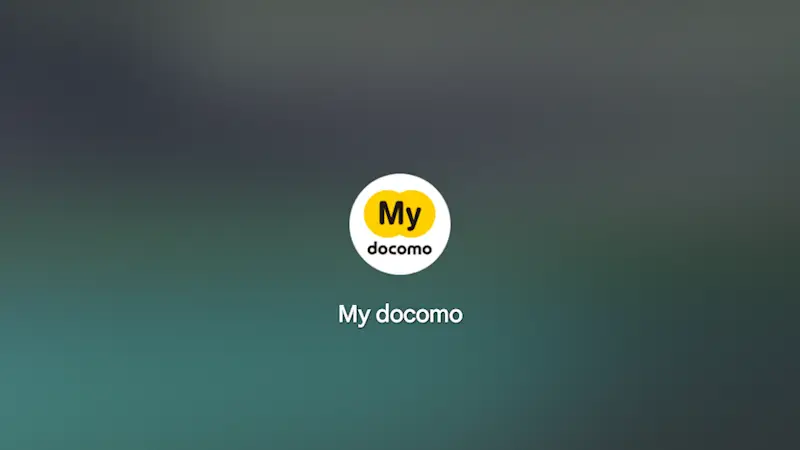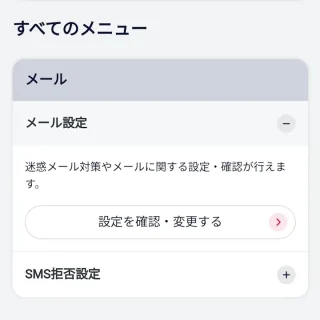スマートフォンを契約すると付与される[メールアドレス(キャリアメール)]は迷惑メールの標的になりやすく、黎明期から様々な対策が行われてきました。その対策の1つである「ドメイン/メールアドレスを指定して拒否する」は、ドコモメールアプリから簡単に設定することができます。
迷惑メール対策とは?
迷惑メールは古くから社会問題の1つになっており、各社で様々な対策がとられています。
NTTドコモを始めauやソフトバンクなどから提供されているキャリアメールの場合、いくつかの対策を組み合わせて設定することが多く、例えば「キャリアメール以外を拒否する」「パソコンからのメールを拒否する」「ドメイン/メールアドレスを指定して受信する」「ドメイン/メールアドレスを指定して拒否する」などが挙げられます。
スマートフォンが普及した昨今ではキャリアメール以外が使われることも多く極端な設定(キャリアメール以外を拒否するなど)ができない場合には、特定のドメイン/メールアドレスを指定して拒否する設定が良いでしょう。
ドメイン/メールアドレスを受信拒否に設定するやり方
ドコモメールアプリから操作しなくとも、後述する【拒否リスト設定】より直接入力することも可能です。
- ドコモメールアプリの[受信BOX]より【(対象のメール)】をタップします。
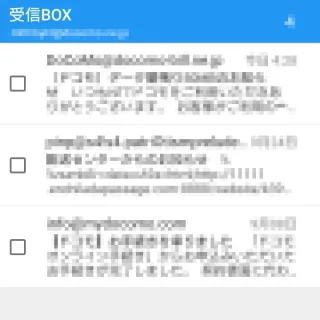
- 対象のメールより【(Fromのメールアドレス)】をタップします。
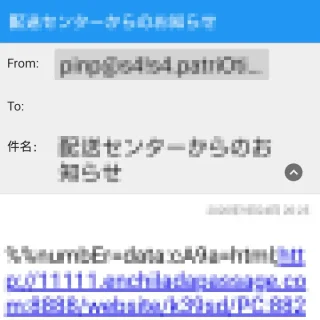
- ダイアログより【指定受信/拒否設定】をタップします。
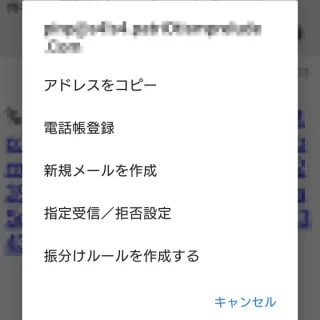
- 受信/拒否するメールの追加設定より[「拒否」する(ドメイン/メールアドレス)を登録]を選択し【設定する】を選択します。
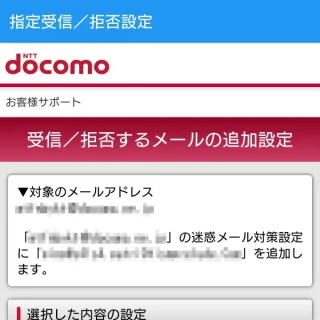
- 受信/拒否するメールの追加設定の[設定の完了]より内容を確認します。
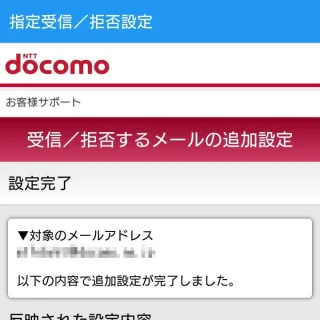
ドメイン/メールアドレスを受信拒否に設定するやり方は以上です。
受信拒否を解除するやり方
- Webブラウザより以下のURLにアクセスします。
dアカウントでのログインが必要です。ログイン後、「パーソナルデータの取り扱いに関する同意のお願い」が表示されることがあります。これは後から変更することも可能なので、スキップする場合は【サービスに戻る】をタップします。
https://www.docomo.ne.jp/mydocomo/
- My docomoより【メール・各種設定】をタップします。
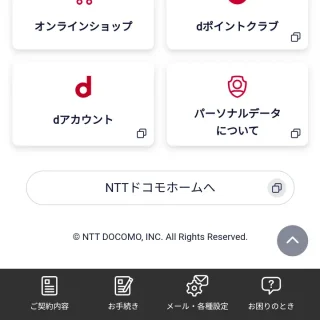
- 設定の[メール]>[メール設定]より【設定を確認・変更する】をタップします。
設定の[よく利用される項目]>[メール設定(迷惑メール/SMS対策など)]より【設定を確認・変更する】でも同様です。
- メール設定の[迷惑メール/SMS対策]より【拒否リスト設定】を選択します。
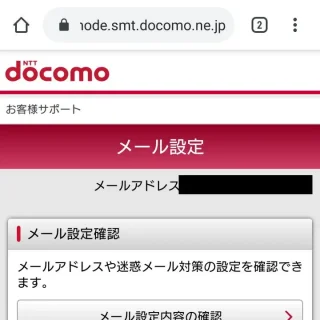
- 拒否リスト設定の[登録済み(ドメイン/メールアドレス)+]を選択して開き【(ドメイン/メールアドレス)】を編集します。

受信拒否を解除するやり方は以上です。